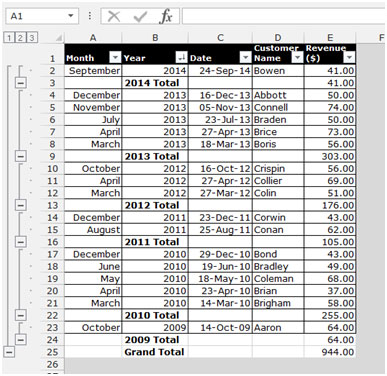Erstellen Subtotals Zusammenfassung in Microsoft Excel 2010
In diesem Artikel erfahren Sie, wie Sie in Microsoft Excel 2010 eine Zusammenfassung der Zwischensummen erstellen können.
Zwischensumme: – Mit dieser Option können Zeilen verwandter Daten schnell berechnet werden, indem Zwischensummen und Summen eingefügt werden.
Diese Option ist auf der Registerkarte Daten unter der Gliederungsgruppe verfügbar.

Nehmen wir ein Beispiel, um zu verstehen, wie wir die Zusammenfassung der Zwischensummen erstellen können.
Wir haben Daten im Bereich A1: E19, wobei Spalte A Region enthält, Spalte B Stadt enthält, Spalte c Produkt enthält, Spalte D Gesamtumsatz enthält und Spalte E Nettoumsatz enthält.
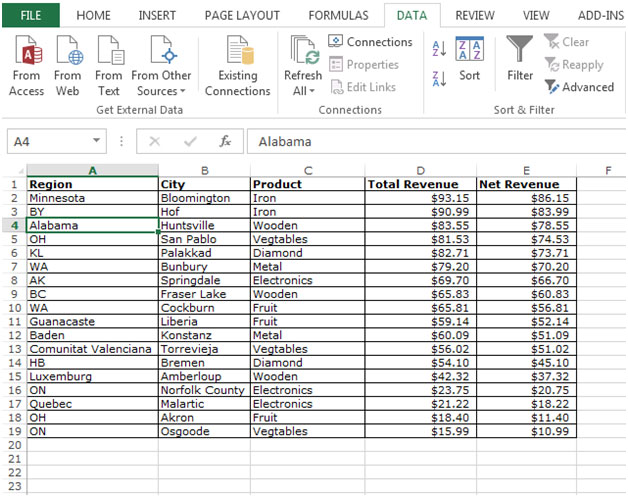
Wenn wir eine Zwischensumme entsprechend dem Produkt erstellen möchten, müssen wir die folgenden Schritte ausführen: – * Sortieren Sie das Feld, für das eine Zwischensummenübersicht erstellt werden soll. Sortieren Sie in diesem Beispiel die Liste nach Produktnamen.
-
Gehen Sie zur Registerkarte Daten.
-
Klicken Sie in der Gruppe Sortieren & Filtern auf Sortieren.
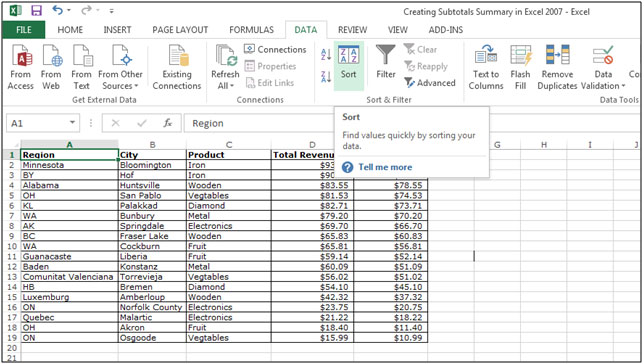
-
Das Dialogfeld Sortieren wird angezeigt.
-
Nach Produkt sortieren, nach Werten sortieren und dann der Reihe nach A bis Z auswählen.
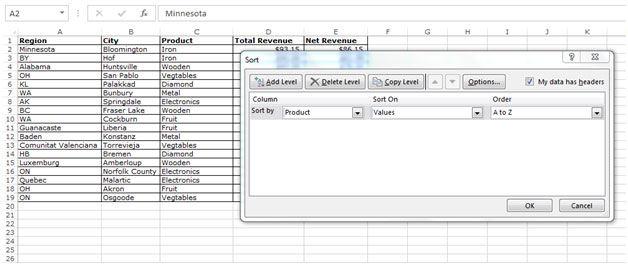
-
Klicken Sie auf OK.
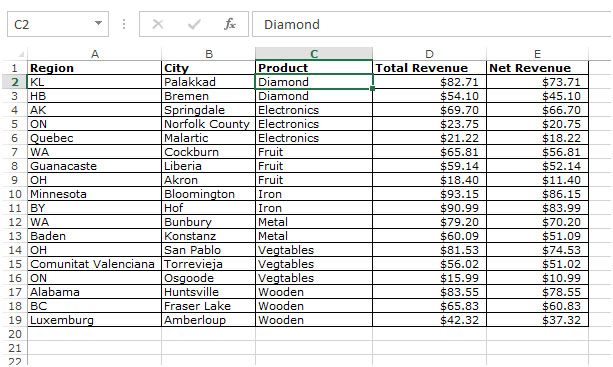
Führen Sie die folgenden Schritte aus, um die Zwischensumme einzufügen: – * Gehen Sie zur Registerkarte Daten und klicken Sie in der Gruppe Gliederung auf Zwischensumme.
-
Das Dialogfeld Zwischensumme wird angezeigt.
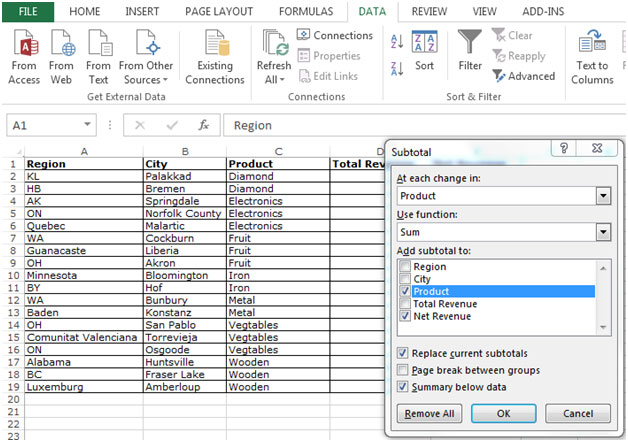
-
Wählen Sie das Produkt unter „Bei jeder Änderung in“ aus und wählen Sie „Summe“ in der Funktion und anschließend „Nettoumsatz“ in der Zwischensumme „Hinzufügen“. Klicken Sie nun auf OK.
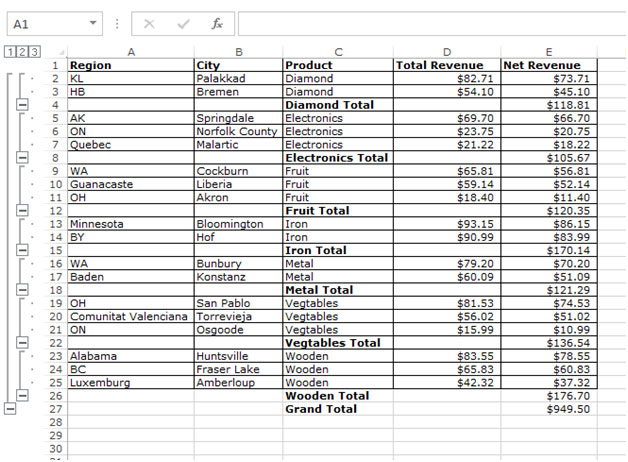
Die Zwischensummenübersicht wird in Microsoft Excel erstellt.
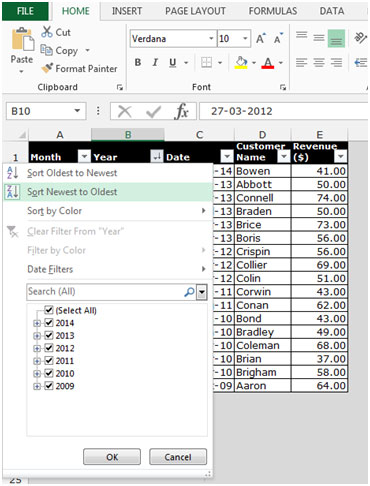
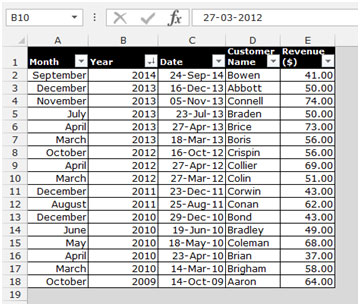
Führen Sie die folgenden Schritte aus, um die Zwischensummenoption zu verwenden: – * Wechseln Sie zur Registerkarte Daten und wählen Sie Zwischensumme aus der Gruppe Gliederung aus.
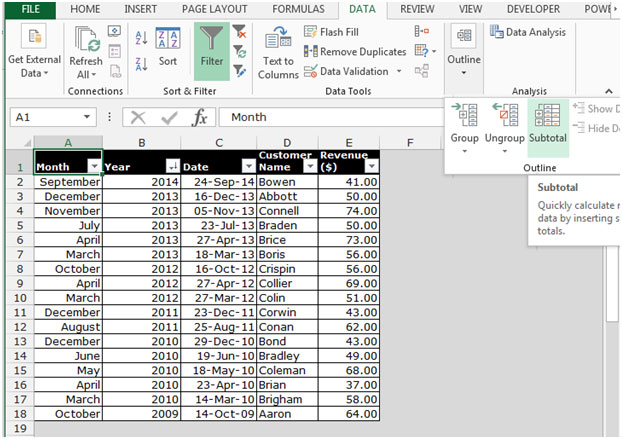
-
Das Dialogfeld Zwischensumme wird angezeigt.
-
Wählen Sie das Jahr aus der Dropdown-Liste „Bei jeder Änderung in“ aus.
-
Um die Felder hinzuzufügen, wählen Sie Summe aus der Dropdown-Liste der Funktionen.
-
Überprüfen Sie auf Umsatz und klicken Sie auf OK.
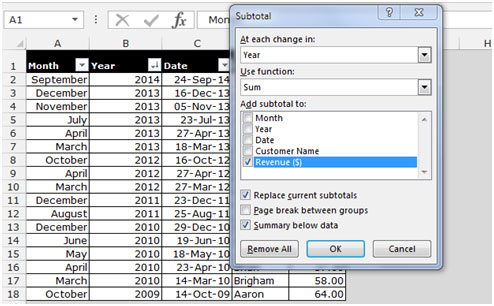
-
Die Daten werden gemäß dem Datumsfeld in Microsoft Excel hinzugefügt.